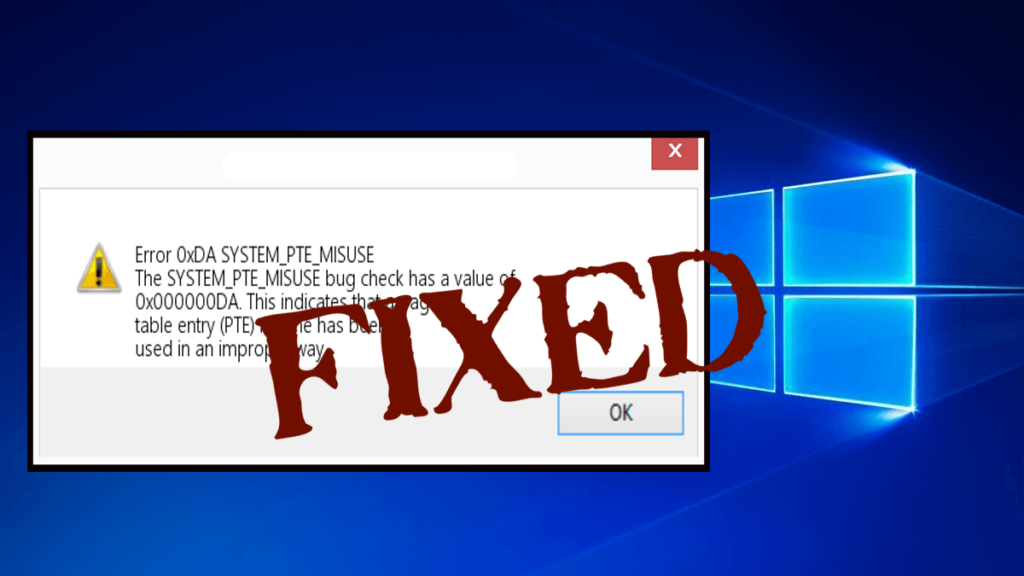
SYSTEM_PTE_MISUSE on toinen Windows 10:n BSOD-virhe , joka keskeyttää koko istunnon ja käynnistää tietokoneesi uudelleen BSOD-virheen näyttämisen jälkeen. Tämän tyyppiset Blue Screen of Death -virheet syntyvät usein vaurioituneen tai yhteensopimattoman laitteiston vuoksi. Jos tietokoneesi kärsii tästä ongelmasta, sinun on korjattava se mahdollisimman pian muiden tulevien vahinkojen estämiseksi.
Tästä artikkelista saat menetelmät, joilla voit ratkaista System Pte -väärinkäyttövirheen Windows 10:ssä. Mutta ennen kuin siirrymme ratkaisuihin, meidän on ensin selvitettävä, mikä aiheuttaa 0x000000da-virheen?
SYSTEM_PTE_MISUSE Blue Screen -virheiden syyt
- Väärin määritetyt, vanhat tai vaurioituneet järjestelmäohjaimet.
- Windowsin rekisteritietokannan vioittuminen voi myös tuottaa tämän tyyppisiä virheilmoituksia.
- Tietokonevirus- tai haittaohjelmatartunta.
- Ohjainten yhteentörmäys uuden laitteiston lisäämisen jälkeen järjestelmään.
- Virhe 0xDA sininen näyttö vaurioituneen kiintolevyn aiheuttama.
- SYSTEM_PTE_MISUSE STOP-virhe muistin (RAM) vioittumisen vuoksi.
Automaattinen ratkaisu: PC Repair Tool
Jos haluat tehdä järjestelmästäsi nopean ja virheetön, sinun tulee käyttää ammattimaisesti suunniteltua PC Repair Tool -työkalua. Tämä sovellus on yksi parhaista ja tehokkaimmista tavoista ylläpitää Windows-järjestelmääsi. Tämä ohjelmisto sisältää helppokäyttöisen käyttöliittymän, jotta voit helposti käyttää tätä työkalua ilman ammattitaitoa. Jos tietokoneesi näyttää minkä tahansa tyyppisiä virheitä, jotka liittyvät rekisteriin, DLL:ään, sovellukseen, peleihin, BSOD-virheeseen ja muuhun kuin tämä virheenkorjaustyökalu auttaa sinua korjaamaan ne.
Lataa ja asenna tämä työkalu, se skannaa automaattisesti tietokoneesi/kannettavasi ja korjaa kaikki virheet. Tämä sovellus tarjoaa myös mahdollisuuden korjata ohjaimeen liittyviä ongelmia, se voi päivittää ja korjata kaikki järjestelmän ohjaimeen liittyvät virheet. Joten on suositeltavaa käyttää tätä ohjelmistoa ja parantaa vanhan tietokoneesi suorituskykyä.
Hanki PC Repair Tool korjataksesi PC-virheen.
Menetelmät järjestelmän korjaamiseen Windows 10:n väärinkäytössä
Tapa 1: Päivitä laiteohjaimet
Joskus Windowsin päivitysvirhe johtuu vanhentuneista ohjaimista. Ohjainten päivittämistä suositellaan, koska se auttaa sinua pääsemään eroon päivitysvirheistä sekä erilaisista Windows-ongelmista. Seuraa askelmia:
- Paina Windows + X -näppäintä ja napsauta Laitehallinta
- Valitse päivitä ohjain > avaa ominaisuudet
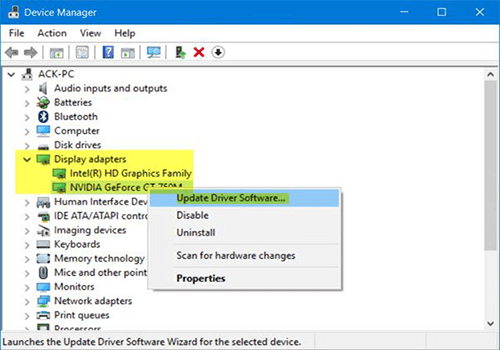
- Avaa Tiedot-välilehti avattavasta luettelosta > navigoi Ohjaintunnuksiin
- Avaa Ohjain-välilehti ja poista se
- Kopioi ja liitä ensimmäinen rivi selaimeen etsiäksesi alkuperäistä valmistajan sivustoa
- Lataa ohjain > asenna se ja käynnistä tietokone uudelleen
Jos tämä ei auta, poista vanhentuneen ohjaimen asennus ja asenna uusin versio Microsoftin tai valmistajan sivustosta.
Tapa 2: Suorita SFC Scan
Vioittuneet tiedostot ovat suurin syy virheiden esiintymiseen järjestelmään, kuten System Pte -väärinkäyttöikkunat Windows 10:ssä.
Vioittuneet järjestelmätiedostot on kuitenkin helppo korjata vain skannaamalla PC/Kannettava Windows 10:ssä. Sisäänrakennettu työkalu tarkistaa järjestelmän ja auttaa ratkaisemaan virheen.
Tee se seuraavasti:
- Napsauta "Käynnistä" tai paina "Windows-painiketta"
- Kirjoita "cmd" ja paina enter
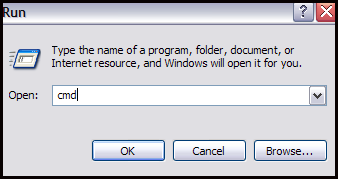
- Kirjoita kehotteeseen "sfc/scannow" ja paina Enter
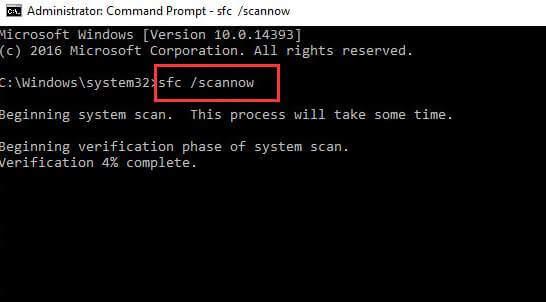
Nyt se tarkistaa järjestelmätiedostot ja korvaa ne, jos ne ovat vioittuneet.
Kun prosessi on valmis, se näyttää, onko se löytänyt korruptoituneita tiedostoja, ja korjaa ne. Käynnistä nyt tietokoneesi uudelleen .
Toivottavasti vioittuneiden tiedostojen korjaamisen jälkeen se lopettaa koodijärjestelmän Pte väärinkäytön Windows 10:ssä ja korjasi sen.
Tapa 3: Ohjainten palautus
Voit palata ohjaimen edelliseen versioon, joka on saatavilla, käyttämällä annettuja vaiheita voit palauttaa edellisen ohjaimen:
- Napsauta Käynnistä
- Hae Laitehallinnasta , napsauta tulosta avataksesi kokemuksen
- Laajenna ongelmallinen luokka
- Napsauta sitä hiiren kakkospainikkeella ja valitse ominaisuudet
- Napsauta Ohjain-välilehteä
- Napsauta Rollback Driver (saatavilla)

- Valitse vastausvaihtoehto
- Napsauta Kyllä- painiketta
Tämän vaiheen suorittamisen jälkeen. Viimeisin ohjain korvataan vanhemmalla, mikä saattaa korjata Windows 10 0x000000da -virheen.
Tapa 4: Tarkista virus- ja haittaohjelmatartuntojen varalta
Jotkut virukset voivat aiheuttaa BSOD System_pte_misuse -virheen. Virukset edustavat itseään ikkunoiden "teknisen tuen" tiiminä ja voivat poistaa tehtävähallinnan käytöstä ja piilottaa hiiren osoittimen ja näyttää BSOD-kuvan näytöllä. Kun tietokoneesi saa virustartunnan, Windows Defenderissa näkyy viesti. Tarkista tässä tapauksessa tietokoneesi/kannettavasi. Voit skannata tietokoneesi seuraavasti:
- Siirry aloitusvalikkoon > asetukset > päivitys ja suojaus > Windows Defense
- Napsauta "Virusten ja uhkien suojaus" -osiossa "Advance scan"
- Valitse "Windows Defender offline-skannaus" -vaihtoehto
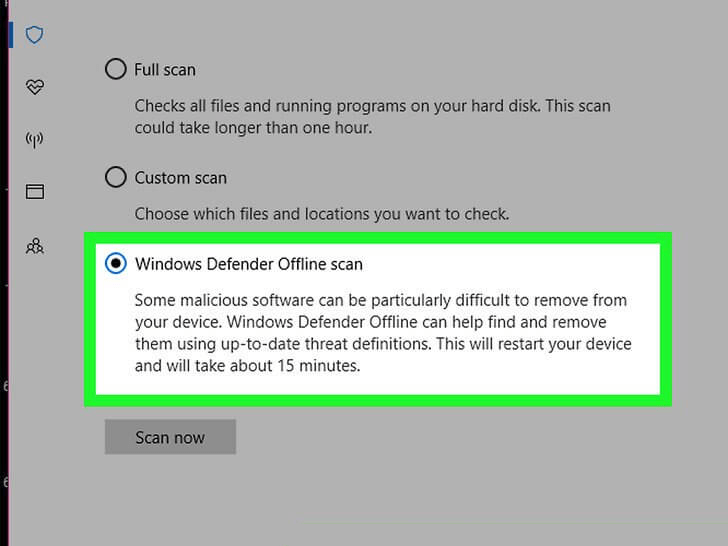
Kun skannaus on valmis, tarkista, onko 0x000000da-virhe korjattu vai ei.
Tapa 5: Suorita DISM-työkalu.
Kokeile suorittaa DSIM-palvelu (Deployment Image Service and Management). Tee se seuraavasti:
- Avaa komentokehote järjestelmänvalvojatilassa, kirjoita seuraava alla oleva komento ja paina enter:
Dism /Online /Cleanup-Image /CheckHealth
Dism /Online /Cleanup-Image /ScanHealth
Dism /Online /Cleanup-Image /RestoreHealth
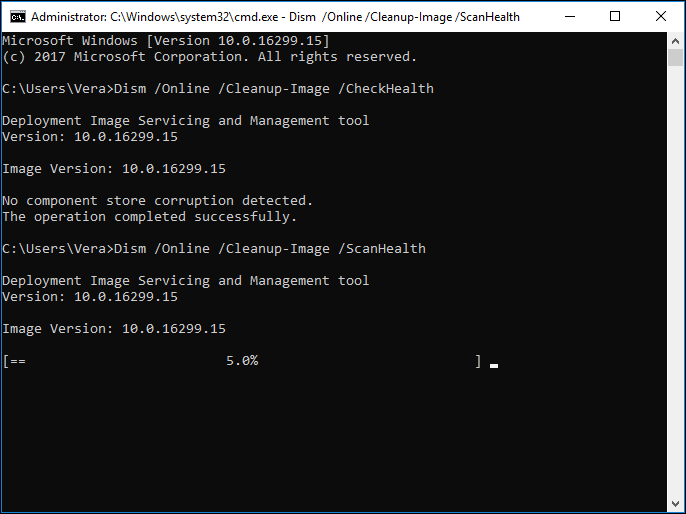
- Kun prosessi on valmis, käynnistä tietokone uudelleen.
Tapa 6: Suorita vianmääritys
Voit käyttää Laitteiston ja laitteiden vianmääritystä seuraavasti:
- Kirjoita asetuspalkkiin " Vianmääritys " ja paina Enter.
- Napsauta " Näytä kaikki " vasemmassa yläkulmassa.
- Tämä näyttää luettelon tietokoneen sisäänrakennetuista vianmääritysohjelmista. Voit nyt napsauttaa luettelosta Laitteet ja laitteet ja suorittaa vianmäärityksen.
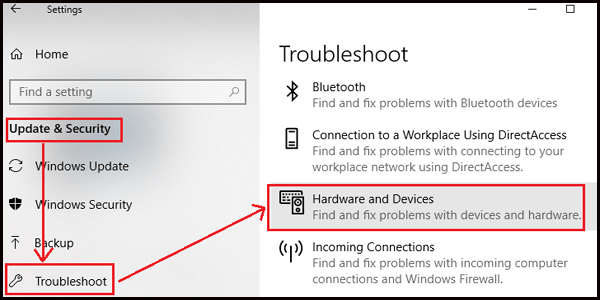
Tapa 7: Vikasietotila
- Napsauta "Käynnistä" -valikkoa ja valitse sitten "Asetukset".
- Napsauta asetuksissa "Päivitä ja suojaus", etsi "Palautus" -vaihtoehto ja valitse.
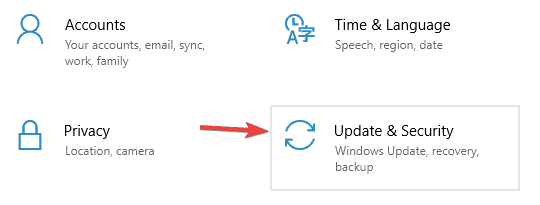
- Napsauta "Käynnistyksen lisäasetukset" -kohdassa "Käynnistä uudelleen nyt" -painiketta. Nyt siirryt "Vikasietotilaan".
- Valitse "Vianetsintä" -vaihtoehto
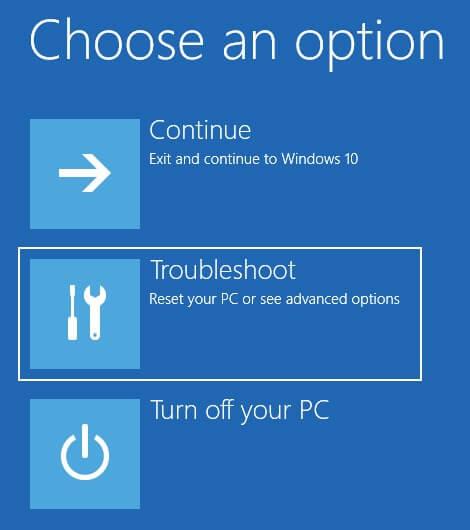
- Valitse "Lisäasetukset", sitten " Käynnistysasetukset" ja sitten "Käynnistä uudelleen".
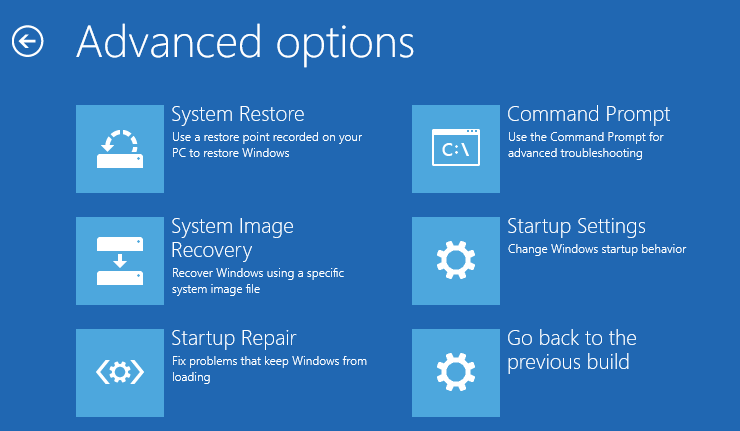
- Vikasietotila - vaihtoehdot alkavat numerosta 4. Paina vikasietotilan numeronäppäintä 4
Kun olet suorittanut yllä olevat vaiheet, Windows 10 käynnistyy vikasietotilaan.
Johtopäätös
Tässä olen antanut runsaasti tietoa System Pte -virheestä Windows 10:ssä. Kokeile edellä mainittuja menetelmiä korjataksesi 0x000000da-virhe.
Toivottavasti tämä artikkeli on hyödyllinen sinulle ja olet löytänyt ratkaisun ongelmaan.
![Xbox 360 -emulaattorit Windows PC:lle asennetaan vuonna 2022 – [10 PARHAAT POINTA] Xbox 360 -emulaattorit Windows PC:lle asennetaan vuonna 2022 – [10 PARHAAT POINTA]](https://img2.luckytemplates.com/resources1/images2/image-9170-0408151140240.png)
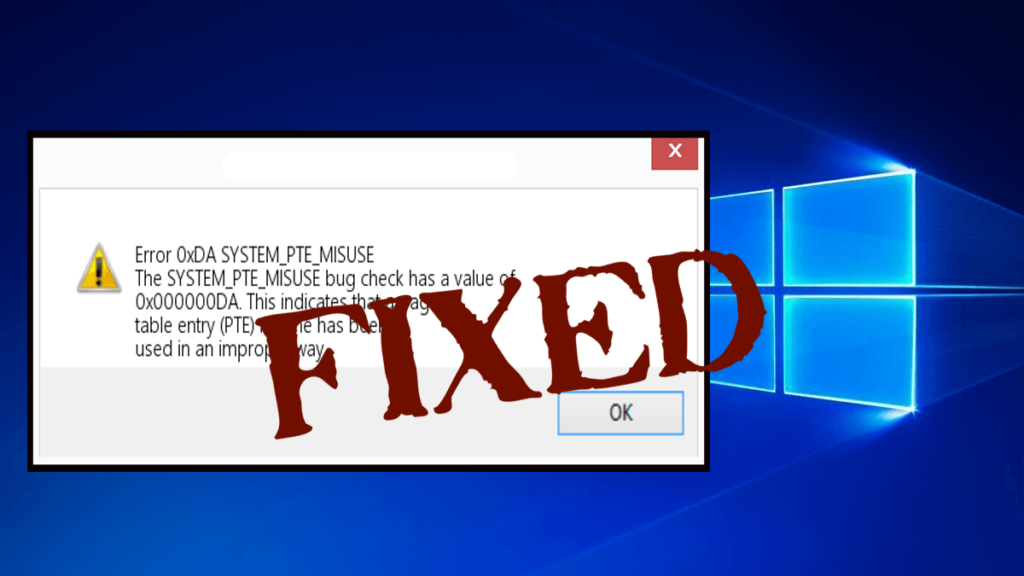
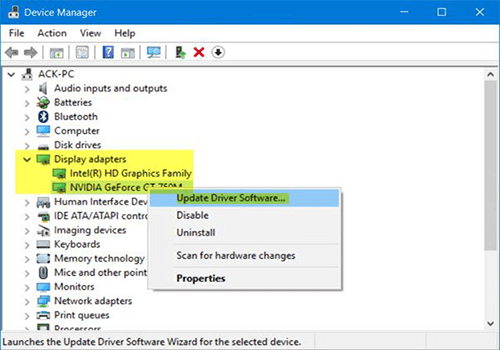
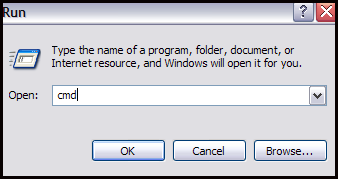
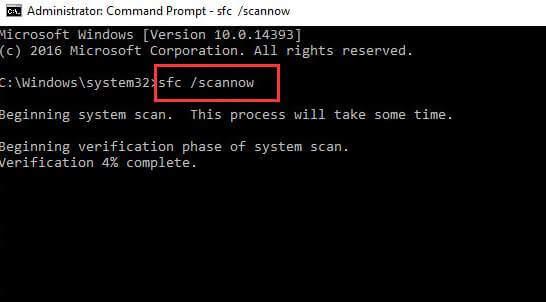

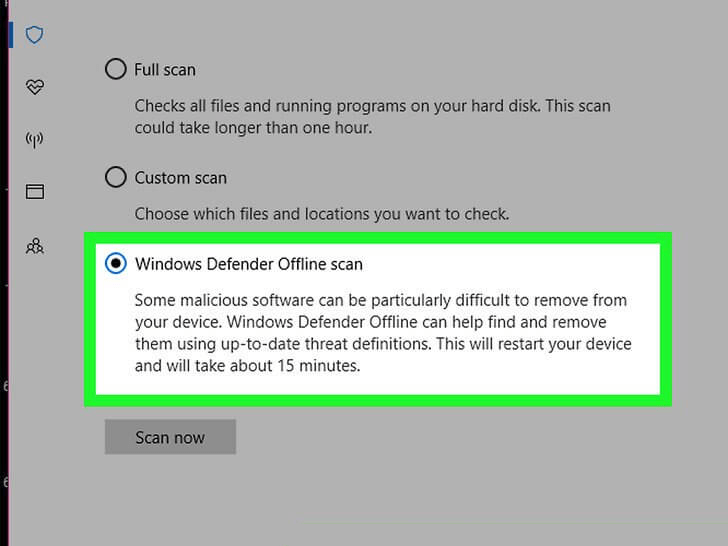
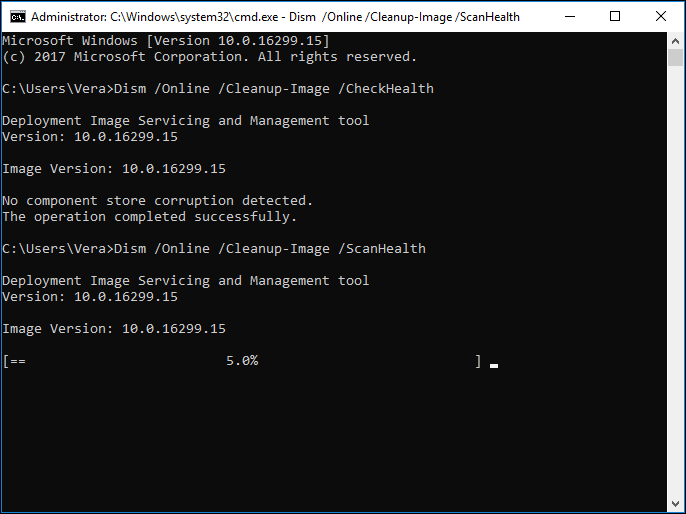
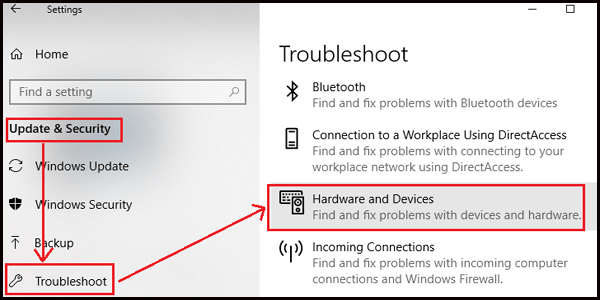
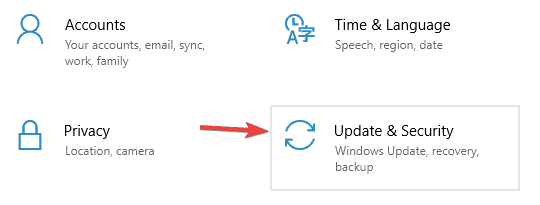
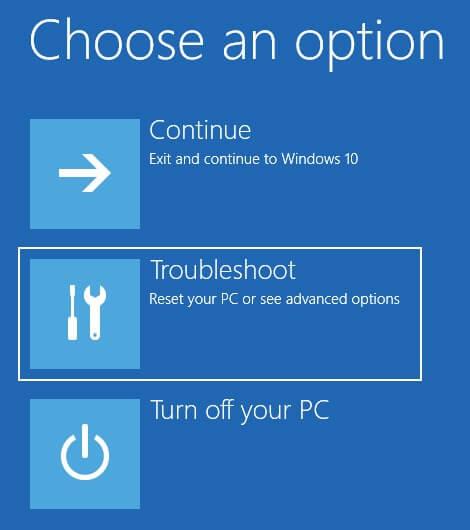
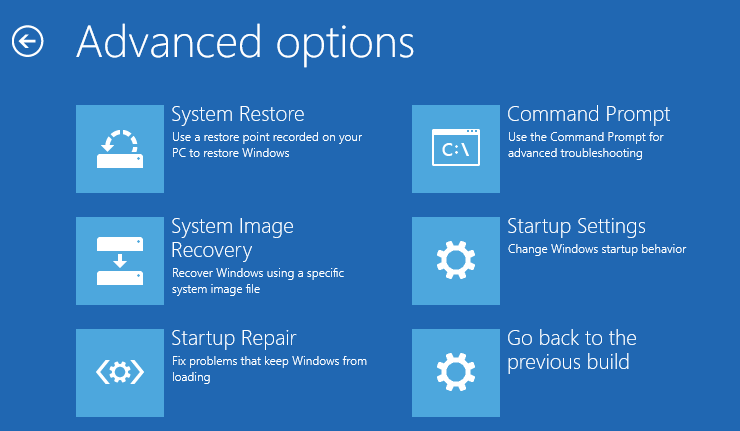
![[100 % ratkaistu] Kuinka korjata Error Printing -viesti Windows 10:ssä? [100 % ratkaistu] Kuinka korjata Error Printing -viesti Windows 10:ssä?](https://img2.luckytemplates.com/resources1/images2/image-9322-0408150406327.png)




![KORJAATTU: Tulostin on virhetilassa [HP, Canon, Epson, Zebra & Brother] KORJAATTU: Tulostin on virhetilassa [HP, Canon, Epson, Zebra & Brother]](https://img2.luckytemplates.com/resources1/images2/image-1874-0408150757336.png)

![Kuinka korjata Xbox-sovellus, joka ei avaudu Windows 10:ssä [PIKAOPAS] Kuinka korjata Xbox-sovellus, joka ei avaudu Windows 10:ssä [PIKAOPAS]](https://img2.luckytemplates.com/resources1/images2/image-7896-0408150400865.png)
